 2022-11-24 11:00:45
2022-11-24 11:00:45

在工作中,大家在保存文件的时候,如果文件体积很大,那就会对文件进行压缩,这样做有利于节省电脑空间。本期小编就为大家介绍pdf压缩图片是怎么操作的,感兴趣的就接着往下看吧!

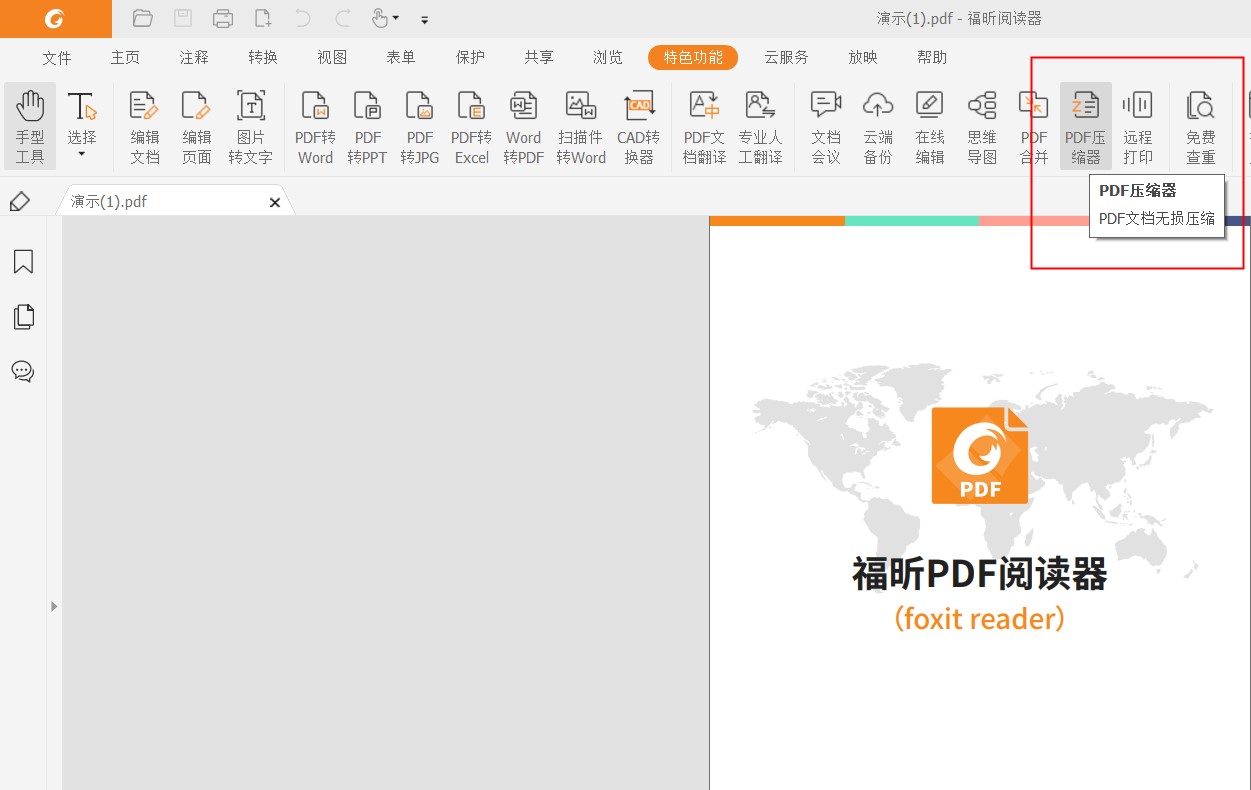
2.需要插入备注的PDF文档全部导入完成后,点击软件主页面上方工具栏的【注释】按钮,然后选择下拉框中的【备注】选项。
3.然后回到需要插入备注的PDF文档,在文本中需要插入备注的位置点击鼠标左键,这时候会在需要插入备注的位置上出现一张贴纸,根据实际工作的需要,在贴纸的方框中输入想要插入的任何备注内容就可以了。
4.需要备注的文本全部输入完成后,一定要认真检查,确定没有问题后,点击贴纸右上角关闭就可以保存备注了。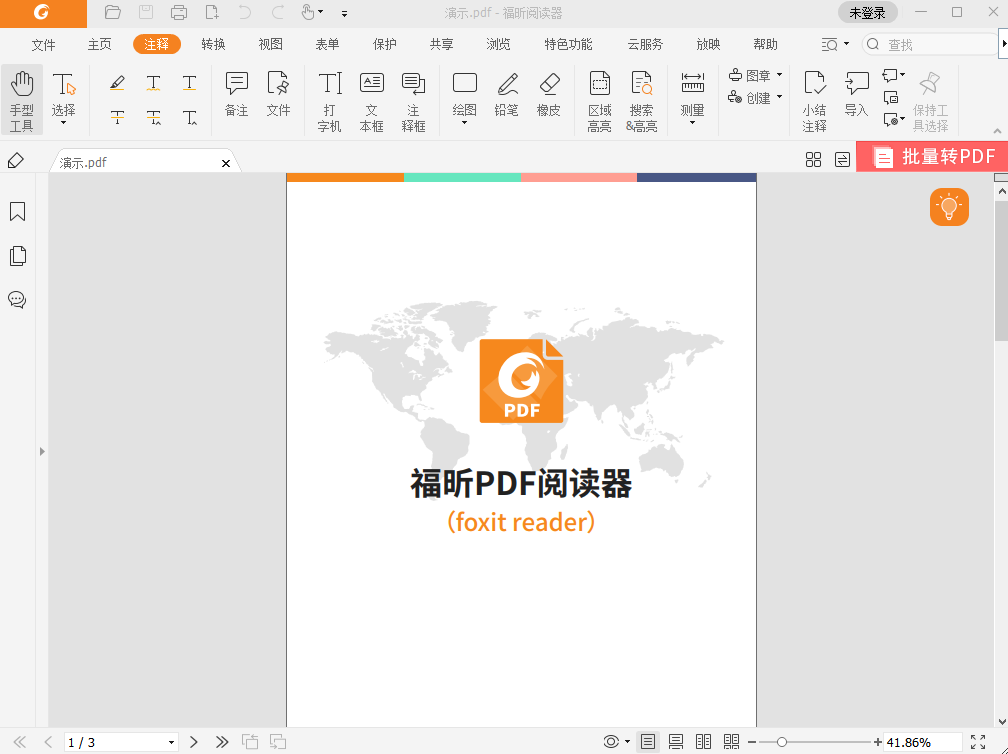 如果大家遇到大文件,一定要选择福昕阅读器进行压缩,它除了擅长pdf压缩图片以外,还可以进行合并拆分pdf、转换pdf等功能。
如果大家遇到大文件,一定要选择福昕阅读器进行压缩,它除了擅长pdf压缩图片以外,还可以进行合并拆分pdf、转换pdf等功能。

pdf压缩图片如何操作?
在福昕pdf阅读器的主界面中,我们选择需要的“PDF压缩”功能。在“PDF压缩”功能界面下添加上准备好的PDF文件。等PDF文件添加完成后,我们开始选择文件压缩等级。这个软件中的文件压缩等级分为清晰度优先和文件大小优先。清晰度优先的意思是可以自行调整文件压缩的清晰幅度,文件大小优先的意思是我们能够直接调整文件到自己需要的大小。设置好这个后,我们点击“开始压缩”即可。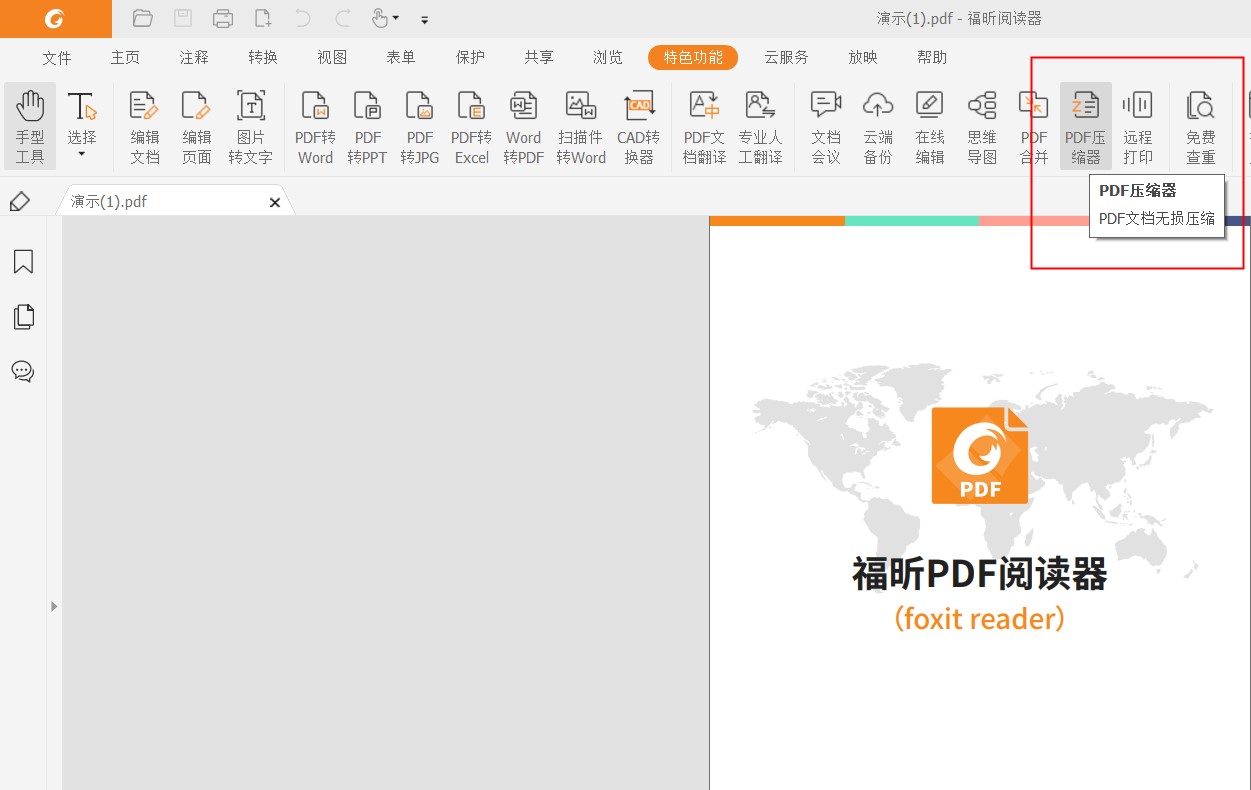
PDF文档如何插入备注?
1.下载福昕阅读器,双击软件打开,进入主页面后,点击主页面上的【文件】按钮,然后【打开】,把需要插入备注的PDF文档导入到福昕pdf阅读器中。2.需要插入备注的PDF文档全部导入完成后,点击软件主页面上方工具栏的【注释】按钮,然后选择下拉框中的【备注】选项。
3.然后回到需要插入备注的PDF文档,在文本中需要插入备注的位置点击鼠标左键,这时候会在需要插入备注的位置上出现一张贴纸,根据实际工作的需要,在贴纸的方框中输入想要插入的任何备注内容就可以了。
4.需要备注的文本全部输入完成后,一定要认真检查,确定没有问题后,点击贴纸右上角关闭就可以保存备注了。
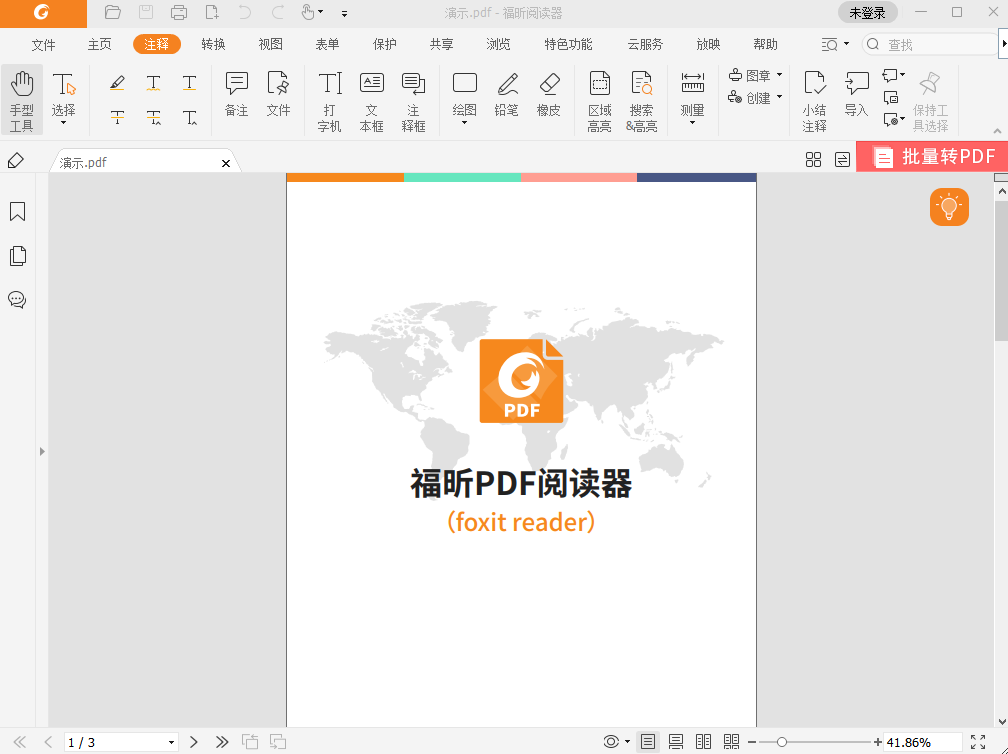

 免费下载
免费下载

